核心提示:GreenBrowser是一个多窗口浏览器,它基于IE,并且提供了更多的特色功能。
GreenBrowser除了基本的多窗口浏览器功能外,还有很多细致贴心的特色功能,这些功能为用户浏览网页提供了极大的方便。
1.随心定制的超强搜索条
一个搜索引擎不可能满足所有的搜索需求,有时需要使用更专业的搜索引擎,比如图片搜索,MP3搜索,软件搜索,BT搜索等等,GreenBrowser用户可以将自己常用的专业搜索引擎添加到搜索工具条上,用户单击搜索工具条上的这个图标就可以直接使用该引擎进行搜索,而不像其他浏览器要先切换搜索引擎再搜索,提高了搜索的效率。
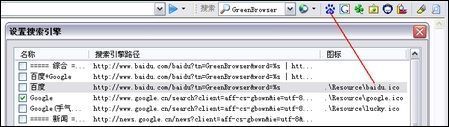
添加搜索引擎图标
用户还可以直接拖动文字到搜索条的自定义搜索引擎按钮上进行搜索,操作更快捷。
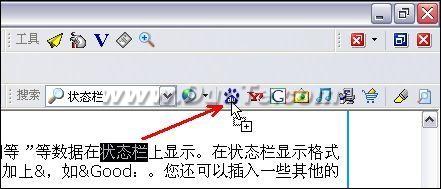
拖动搜索
2.页面管理器
通过GreenBrowser的页面管理器,用户可以很便捷的查看和管理上次访问/关闭的页面,现在正在访问/关闭的页面。可以直接点击状态栏上的页面管理器按钮打开对话框。
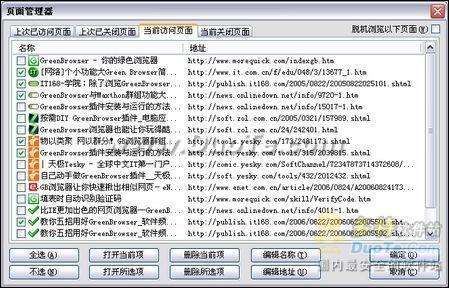
页面管理器
3.自动填表
GreenBrowser不仅有强大的自动填表功能,用户还可以方便的管理填表信息,添加安全密码和填表密码。你可以在填表完后选择自动提交表单,这对经常需要登陆页面的用户特别有用。

表单数据
可以设置页面打开后填表完将焦点设置到某个输入框中(比如验证码的输入框),对某些比较特殊的ActiveX控件还可以通过模拟按键的方式填写数据。

模拟输入
4.下载完自动运行命令
在添加网址到收藏夹的对话框中,用户可以选择打开网址后,自动运行一些命令或者插件,比如:自动填表,放大页面,高亮关键字,滚动屏幕,清除漂浮广告等。比如你将运行命令设置为自动填表,结合填表功能的自动提交功能,我们就可以让GreenBrowser为你一气呵成完成打开网页,填表,登陆一系列动作。

自动运行命令
5.方便快捷的拖动保存文本
有时看到网页上的一段文字,想快速保存下来,又不想保存所有网页内容,可以选中文字然后向左拖动,将会弹出文字快捷操作菜单,点击“保存文本…”后将会弹出保存对话框,默认文件名已经设置为选中文本的首行。当然你也可以点击“自动保存文本”,将会用默认名保存到指定目录中。
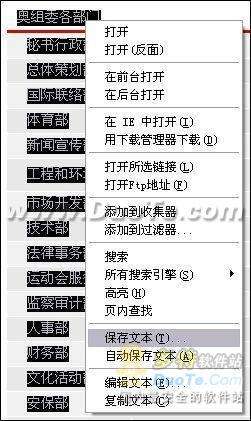
保存文本
6.快速打开剪贴板文字或者网址
在GreenBrowser打开剪贴板中的文字时,将会自动判断是不是网址,如果是网址就新建页面打开,否则就新建页面搜索文字。在状态栏上有个“新建剪贴板”按钮,用户复制好文字后只要点下这个按钮就可以了,你也可以按快捷键Ctr+Shift+N。

剪贴板
7.标记标签
经常打开了很多的标签页,而这些标签页的图标和文字又都相似,一旦切换到别的页面就不容易找回原来的页面,用一个醒目的图标标记上就好多了。

醒目的图标
8.自定义状态栏显示信息
状态栏可以显示时间,上传下载速度,IP地址,空闲内存,代理服务器等很多信息,你可以自由组合这些信息的显示格式。除此之外你还可以在上面显示任何文字信息,比如一段提示信息,记事信息,常用资料等。

状态栏信息
9.图片,Flash,媒体,框架的快捷菜单
GreenBrowser提供了图片,Flash,媒体,框架的操作快捷菜单,你可以编辑,复制,保存,隐藏或者过滤这些对象。有2种方式弹出菜单:单击时按下Ctrl键或者按住左键时单击右键,你可以在高级选项中设置这2个操作为某项常用功能。

本页隐藏
[db:内容1]